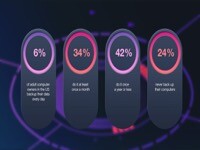想知道Carbon Copy Cloner如何使用吗?Carbon Copy Cloner是一个全盘系统备份克隆神器,今天就为大家介绍CCC入门使用之如何设置您的第一个备份。当然如果你还想知道更多关于Carbon Copy Cloner的使用方法,比如从备份中恢复,使用CCC菜单栏应用程序监视备份任务,或者将多个Mac或源卷备份到同一个硬盘上,那么就请持续关注本站为您带来的Carbon Copy Cloner使用教程,或者您也可以上官网进行学习。那么接下来就让我们开始吧!
1、将备份磁盘连接到您的计算机上
2、格式化磁盘
在使用新磁盘进行macOS备份之前,必须先使用“磁盘工具”应用程序以正确的格式对其进行初始化。
3、打开碳复制克隆
应用程序> Carbon Copy Cloner

当你第一次打开CCC时,你将被引导通过你的第一个任务设置。如果您不想被引导,请点击CCC工具栏中的提示按钮。
4、选择来源
点击SOURCE标题下的虚线框查看可用的来源。

从源文件的可用卷菜单中选择启动磁盘。

5、选择目的地
单击DESTINATION标题下的虚线框查看可用目标,然后从目标的可用卷菜单中选择新的备份驱动器。

6、开始克隆
点击克隆。首次运行备份任务时,CCC将提示您进行身份验证,以便它可以安装其特权辅助工具。该辅助工具需要执行特权任务,例如复制系统文件。

7、恭喜 - 您的第一个克隆正在进行中!

8、智能更新
如果您再次运行相同的备份任务,CCC将只复制已更改的项目。没有特殊设置可以实现此行为,只需再次单击克隆按钮或将备份任务配置为按计划自动运行即可。
小编的话
以上就是为您带来的Carbon Copy Cloner使用教程之设置您的第一个备份,Carbon Copy Cloner入门视频教程。更多精彩教程信息敬请关注未来软件园。